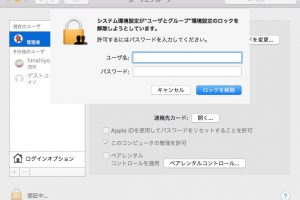macOS High Sierraへのアップデートで「macOS High Sierraをインストールするには、ファームウェアのアップデートが必要です。」と表示されるときの対応方法について解説します。
目次
macOS High Sierraインストール前のファームウェアのアップデートができない時の対処方法
インターネットに接続できているか確認する
ファームウェアアップデートのとき、インターネット接続が必要です。
SMC (システム管理コントローラ)をリセット
SMC (システム管理コントローラ)をリセットを試します。
Mac ノートブックの SMC をリセットする方法
- Mac をシステム終了します。
- キーボードの「shift + control + option」キーを押したまま電源ボタンを押します。このキーと電源ボタンを 10秒間押し続けます。
- すべてのキーを放します。
- 電源ボタン押して、Mac の電源を入れます。
Mac デスクトップ
- Mac をシステム終了する
- 電源コードを外します。
- 15 秒間以上待ちます。
- 電源コードをつなぎ直す
- 「5 秒」以上待ってから、電源ボタンを押し、 Mac の電源を入れます。
セーフモードで起動する
セーフモードで起動しアップデートできるかを試します。
以下の手順でセーフモード(セーフブート)で起動します。
- Mac を起動または再起動して、すぐに「shift」キーを押し続けます。
- Apple ロゴが画面に表示されます
- ログインウインドウが表示されたら「shift」キーを放します。
これでセーフモードで起動します。